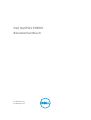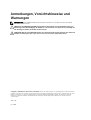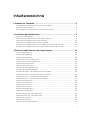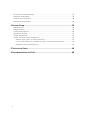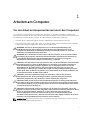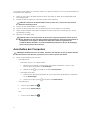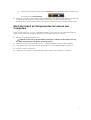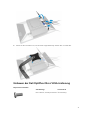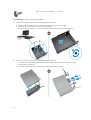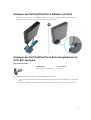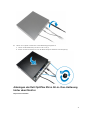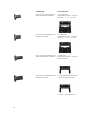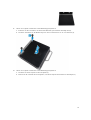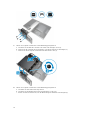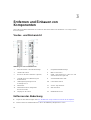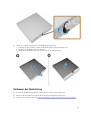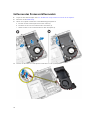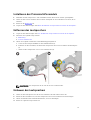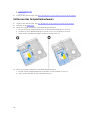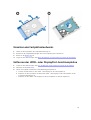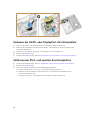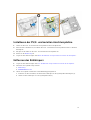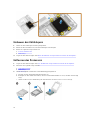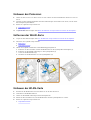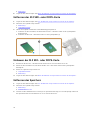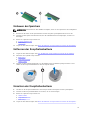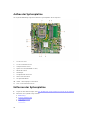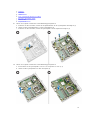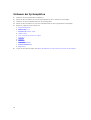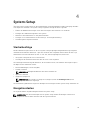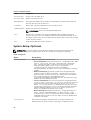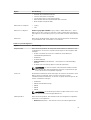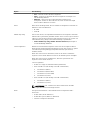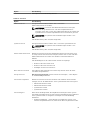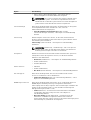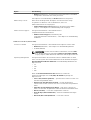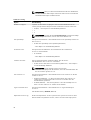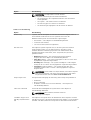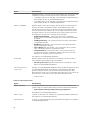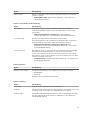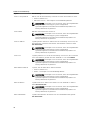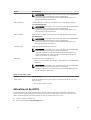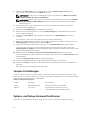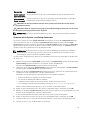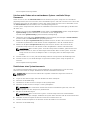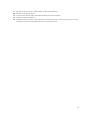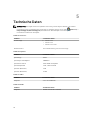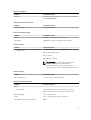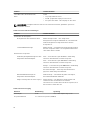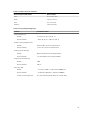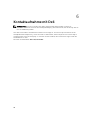Dell OptiPlex 9020M
Benutzerhandbuch
Vorschriftenmodell: D09U
Vorschriftentyp: D09U001

Anmerkungen, Vorsichtshinweise und
Warnungen
ANMERKUNG: Eine ANMERKUNG liefert wichtige Informationen, mit denen Sie den Computer
besser einsetzen können.
VORSICHT: Ein VORSICHTSHINWEIS macht darauf aufmerksam, dass bei Nichtbefolgung von
Anweisungen eine Beschädigung der Hardware oder ein Verlust von Daten droht, und zeigt auf,
wie derartige Probleme vermieden werden können.
WARNUNG: Durch eine WARNUNG werden Sie auf Gefahrenquellen hingewiesen, die materielle
Schäden, Verletzungen oder sogar den Tod von Personen zur Folge haben können.
Copyright © 2014 Dell Inc. Alle Rechte vorbehalten. Dieses Produkt ist durch US-amerikanische und internationale
Urheberrechtsgesetze und nach sonstigen Rechten an geistigem Eigentum geschützt. Dell
™
und das Dell Logo sind
Marken von Dell Inc. in den Vereinigten Staaten und/oder anderen Geltungsbereichen. Alle anderen in diesem
Dokument genannten Marken und Handelsbezeichnungen sind möglicherweise Marken der entsprechenden
Unternehmen.
2014 - 08
Rev. A00

Inhaltsverzeichnis
1 Arbeiten am Computer.........................................................................................5
Vor der Arbeit an Komponenten im Innern des Computers............................................................... 5
Ausschalten des Computers................................................................................................................. 6
Nach der Arbeit an Komponenten im Inneren des Computers...........................................................7
2 Installieren der Zubehörteile..............................................................................8
Einbauen des Netzadapters.................................................................................................................. 8
Einbauen der Dell OptiPlex Micro VESA-Doppelhalterung................................................................. 9
Einbauen der Dell OptiPlex Micro VESA-Halterung........................................................................... 11
Einbauen des Dell OptiPlex Micro Ständers (vertikal)........................................................................ 13
Einbauen des Dell OptiPlex Micro Konsolengehäuses mit DVD-RW-Laufwerk...............................13
Anbringen der Dell OptiPlex Micro All-in-One-Halterung hinter dem Monitor...............................17
3 Entfernen und Einbauen von Komponenten.................................................24
Vorder- und Rückansicht....................................................................................................................24
Entfernen der Abdeckung...................................................................................................................24
Einbauen der Abdeckung....................................................................................................................25
Entfernen des Prozessorlüftermoduls................................................................................................26
Installieren des Prozessorlüftermoduls.............................................................................................. 27
Entfernen des Lautsprechers.............................................................................................................. 27
Einbauen des Lautsprechers............................................................................................................... 27
Entfernen des Festplattenlaufwerks................................................................................................... 28
Einsetzen des Festplattenlaufwerks....................................................................................................29
Entfernen der HDMI- oder DisplayPort-Anschlussplatine................................................................ 29
Einbauen der HDMI- oder DisplayPort-Anschlussplatine.................................................................30
Entfernen der PS/2- und seriellen Anschlussplatine......................................................................... 30
Installieren der PS/2- und seriellen Anschlussplatine........................................................................ 31
Entfernen des Kühlkörpers .................................................................................................................31
Einbauen des Kühlkörpers.................................................................................................................. 32
Entfernen des Prozessors................................................................................................................... 32
Einbauen des Prozessors.................................................................................................................... 33
Entfernen der WLAN-Karte................................................................................................................. 33
Einbauen der WLAN-Karte..................................................................................................................33
Entfernen der M.2 SSD- oder DDPE-Karte........................................................................................ 34
Einbauen der M.2 SSD- oder DDPE-Karte......................................................................................... 34
Entfernen des Speichers..................................................................................................................... 34
Einbauen des Speichers...................................................................................................................... 35
Entfernen der Knopfzellenbatterie..................................................................................................... 35
3

Einsetzen der Knopfzellenbatterie......................................................................................................35
Aufbau der Systemplatine...................................................................................................................36
Entfernen der Systemplatine.............................................................................................................. 36
Einbauen der Systemplatine............................................................................................................... 38
4 System-Setup...................................................................................................... 39
Startreihenfolge...................................................................................................................................39
Navigationstasten................................................................................................................................39
System-Setup-Optionen.................................................................................................................... 40
Aktualisieren des BIOS ........................................................................................................................51
Jumper-Einstellungen........................................................................................................................ 52
System- und Setup-Kennwortfunktionen..........................................................................................52
Zuweisen eines System- und Setup-Kennworts..........................................................................53
Löschen oder Ändern eines vorhandenen System- und/oder Setup-Kennworts......................54
Deaktivieren eines Systemkennworts...........................................................................................54
5 Technische Daten...............................................................................................56
6 Kontaktaufnahme mit Dell............................................................................... 60
4

1
Arbeiten am Computer
Vor der Arbeit an Komponenten im Innern des Computers
Die folgenden Sicherheitshinweise schützen den Computer vor möglichen Schäden und dienen der
persönlichen Sicherheit des Benutzers. Wenn nicht anders angegeben, ist bei jedem in diesem Dokument
beschriebenen Vorgang darauf zu achten, dass die folgenden Bedingungen erfüllt sind:
• Sie haben die im Lieferumfang des Computers enthaltenen Sicherheitshinweise gelesen.
• Eine Komponente kann ersetzt oder, wenn sie separat erworben wurde, installiert werden, indem der
Entfernungsvorgang in umgekehrter Reihenfolge ausgeführt wird.
WARNUNG: Trennen Sie alle Energiequellen, bevor Sie die Computerabdeckung oder
Verkleidungselemente öffnen. Bringen Sie nach Abschluss der Arbeiten im Inneren des
Computers alle Abdeckungen, Verkleidungselemente und Schrauben wieder an, bevor die
Verbindung zur Energiequelle hergestellt wird.
WARNUNG: Bevor Sie Arbeiten im Inneren des Computers ausführen, lesen Sie zunächst die im
Lieferumfang des Computers enthaltenen Sicherheitshinweise. Zusätzliche Informationen zur
bestmöglichen Einhaltung der Sicherheitsrichtlinien finden Sie auf der Homepage zur
Richtlinienkonformität unter www.dell.com/regulatory_compliance
VORSICHT: Viele Reparaturen am Computer dürfen nur von einem zertifizierten Servicetechniker
ausgeführt werden. Sie sollten nur die Behebung von Störungen sowie einfache Reparaturen
unter Berücksichtigung der jeweiligen Angaben in den Produktdokumentationen von Dell
durchführen, bzw. die elektronischen oder telefonischen Anweisungen des Service- und
Supportteams von Dell befolgen. Schäden durch nicht von Dell genehmigte Wartungsversuche
werden nicht durch die Garantie abgedeckt. Lesen und beachten Sie die Sicherheitshinweise, die
Sie zusammen mit Ihrem Produkt erhalten haben.
VORSICHT: Um elektrostatische Entladungen zu vermeiden, erden Sie sich mit einem
Erdungsarmband oder durch regelmäßiges Berühren einer nicht lackierten metallenen
Oberfläche, beispielsweise eines Anschlusses auf der Rückseite des Computers.
VORSICHT: Gehen Sie mit Komponenten und Erweiterungskarten vorsichtig um. Berühren Sie
keine Komponenten oder Kontakte auf der Karte. Halten Sie die Karte möglichst an ihren Kanten
oder dem Montageblech. Fassen Sie Komponenten wie Prozessoren grundsätzlich an den Kanten
und niemals an den Kontaktstiften an.
VORSICHT: Ziehen Sie beim Trennen eines Kabels vom Computer nur am Stecker oder an der
Zuglasche und nicht am Kabel selbst. Einige Kabel haben Stecker mit Sicherungsklammern. Wenn
Sie ein solches Kabel abziehen, drücken Sie vor dem Herausziehen des Steckers die
Sicherungsklammern nach innen. Ziehen Sie beim Trennen von Steckverbindungen die
Anschlüsse immer gerade heraus, damit Sie keine Anschlussstifte verbiegen. Richten Sie vor dem
Herstellen von Steckverbindungen die Anschlüsse stets korrekt aus.
ANMERKUNG: Die Farbe Ihres Computers und bestimmter Komponenten kann von den in diesem
Dokument gezeigten Farben abweichen.
5

Um Schäden am Computer zu vermeiden, führen Sie folgende Schritte aus, bevor Sie mit den Arbeiten im
Computerinneren beginnen.
1. Stellen Sie sicher, dass die Arbeitsoberfläche eben und sauber ist, damit die Computerabdeckung
nicht zerkratzt wird.
2. Schalten Sie den Computer aus (siehe Ausschalten des Computers).
VORSICHT: Wenn Sie ein Netzwerkkabel trennen, ziehen Sie es zuerst am Computer und
dann am Netzwerkgerät ab.
3. Trennen Sie alle Netzwerkkabel vom Computer.
4. Trennen Sie Ihren Computer sowie alle daran angeschlossenen Geräte vom Stromnetz.
5. Halten Sie den Betriebsschalter gedrückt, während Sie den Computer vom Netz trennen, um die
Systemplatine zu erden.
6. Entfernen Sie die Abdeckung.
VORSICHT: Bevor Sie Komponenten im Inneren des Computers berühren, müssen Sie sich
erden. Berühren Sie dazu eine nicht lackierte Metalloberfläche, beispielsweise Metallteile an
der Rückseite des Computers. Berühren Sie während der Arbeiten regelmäßig eine
unlackierte Metalloberfläche, um statische Aufladungen abzuleiten, die zur Beschädigung
interner Komponenten führen können.
Ausschalten des Computers
VORSICHT: Um Datenverlust zu vermeiden, speichern und schließen Sie alle geöffneten Dateien,
und beenden Sie alle aktiven Programme, bevor Sie den Computer ausschalten.
1. Fahren Sie das Betriebssystem herunter:
• Unter Windows 8:
– Verwenden eines Touch-fähigen Geräts:
a. Wischen Sie ausgehend von der rechten Seite über den Bildschirm, öffnen Sie das
Charms-Menü und wählen Sie Einstellungen.
b. Wählen Sie das aus und wählen Sie dann Herunterfahren
– Verwenden einer Maus:
a. Fahren Sie mit dem Mauszeiger über die rechte obere Ecke des Bildschirms und klicken
Sie auf Einstellungen.
b. Klicken Sie auf das Symbol und wählen Sie Herunterfahren.
• Unter Windows 7:
1. Klicken Sie auf Start (Start) ,
2. Klicken Sie auf Herunterfahren
oder
1. Klicken Sie auf Start (Start) ,
6

2. Klicken Sie auf den Pfeil unten rechts im Startmenü (siehe Abbildung unten), und klicken Sie
anschließend auf Herunterfahren.
2. Stellen Sie sicher, dass der Computer und alle angeschlossenen Geräte ausgeschaltet sind. Wenn der
Computer und die angeschlossenen Geräte nicht automatisch beim Herunterfahren des
Betriebssystems ausgeschaltet wurden, halten Sie den Betriebsschalter 6 Sekunden lang gedrückt.
Nach der Arbeit an Komponenten im Inneren des
Computers
Stellen Sie nach Abschluss von Aus- und Einbauvorgängen sicher, dass Sie zuerst sämtliche externen
Geräte, Karten, Kabel usw. wieder anschließen, bevor Sie den Computer einschalten.
1. Bringen Sie die Abdeckung wieder an.
VORSICHT: Wenn Sie ein Netzwerkkabel anschließen, verbinden Sie das Kabel zuerst mit
dem Netzwerkgerät und danach mit dem Computer.
2. Verbinden Sie die zuvor getrennten Telefon- und Netzwerkkabel wieder mit dem Computer.
3. Schließen Sie den Computer sowie alle daran angeschlossenen Geräte an das Stromnetz an.
4. Schalten Sie den Computer ein.
5. Überprüfen Sie, ob der Computer einwandfrei läuft, indem Sie Dell Diagnostics ausführen.
7

2
Installieren der Zubehörteile
Dieser Abschnitt enthält detaillierte Informationen zur Installation der folgenden Zubehörteile:
• Netzadapter
• Dell OptiPlex Micro VESA-Doppelhalterung
• Dell OptiPlex Micro VESA-Halterung
• Dell OptiPlex Micro Ständer (vertikal)
• Dell OptiPlex Micro Konsolengehäuse mit DVD-RW-Laufwerk
• Dell OptiPlex Micro All-in-One-Halterung
Einbauen des Netzadapters
1. Führen Sie folgende Schritte wie in der Abbildung gezeigt durch:
a. Schieben Sie die Abdeckung des Netzadapters zur Seite [1].
b. Bringen Sie das Netzkabel am Netzadapter an und setzen Sie den Netzadapter im Gehäuse ein [2,
3].
2. Stecken Sie das Kabel in das Gehäuse und verschließen Sie die Abdeckung, um sie zu verriegeln.
8

Einbauen der Dell OptiPlex Micro VESA-Doppelhalterung
Empfohlene Schrauben:
Schraubentyp
Verwendet in
M4 x L10 mm, Flachkopfschraube Überwachung
Voraussetzung: Installieren Sie den Netzadapter.
1. Richten Sie die VESA-Doppelhalterung hinter den Monitor aus, und ziehen Sie die Schrauben fest, mit
denen die VESA-Doppelhalterung am Monitor befestigt wird.
2. Führen Sie folgende Schritte wie in der Abbildung gezeigt durch:
a. Schieben Sie den Computer in die VESA-Doppelhalterung. [1]
b. Drehen Sie die Schraube im Uhrzeigersinn, um den Computer an der VESA-Doppelhalterung zu
befestigen [2].
9

3. Schieben Sie das Netzadaptergehäuse durch die Aussparungen im unteren Bereich der VESA-
Doppelhalterung, bis es einrastet.
4. Schließen Sie alle Kabel und die Antenne an den Computer an.
10

5. Ziehen Sie die Schrauben fest, um die VESA-Doppelhalterung und den Arm zu verbinden.
Einbauen der Dell OptiPlex Micro VESA-Halterung
Empfohlene Schrauben:
Schraubentyp
Verwendet in
M4 x L10 mm, Flachkopfschraube Überwachung
11

ST4 x L13 mm, Holzschraube Holztisch
Voraussetzung: Installieren Sie den Netzadapter.
1. Führen Sie folgende Schritte wie in der Abbildung gezeigt durch:
a. Ziehen Sie die Schrauben fest, um die VESA-Halterung am Tisch zu befestigen.
b. Schieben Sie den Computer in die VESA-Halterung [1].
c. Ziehen Sie die Schraube fest, um den Computer an der VESA-Halterung zu befestigen [2].
2. Führen Sie folgende Schritte wie in der Abbildung gezeigt durch:
a. Schieben Sie das Netzadaptergehäuse durch die Aussparungen im unteren Bereich der VESA-
Halterung, bis es einrastet.
b. Schließen Sie alle Kabel an und installieren Sie die Antenne am Computer.
12

Einbauen des Dell OptiPlex Micro Ständers (vertikal)
Richten Sie die Computer am vertikalen Ständer aus und stellen Sie sicher, dass die Halterung am
vertikalen Ständer in die Aussparung oder Kerbe am System passt.
Einbauen des Dell OptiPlex Micro Konsolengehäuses mit
DVD-RW-Laufwerk
Empfohlene Schrauben:
Schraubentyp
Verwendet in
ST4 x 13 mm, Holzschraube Holztisch
1. Führen Sie folgende Schritte wie in der Abbildung gezeigt durch:
a. Lösen Sie die Schrauben, mit denen die Abdeckung an der optischen Laufwerkskonsole befestigt
ist [1].
b. Schieben und heben Sie die Abdeckung nach oben und entfernen Sie sie von der Konsole [2].
13

2. Führen Sie folgende Schritte wie in der Abbildung gezeigt durch:
a. Schieben Sie den Computer in den Steckplatz [1].
b. Ziehen Sie die Schraube fest, um die optische Laufwerkskonsole zu befestigen [2].
3. Führen Sie folgende Schritte wie in der Abbildung gezeigt durch:
a. Schneiden Sie das Band vom Netzadapterkabel ab [1].
b. Schieben Sie den Netzadapter in den Steckplatz und setzen Sie ihn ein [2].
c. Führen Sie das Kabel durch die Kerbe, um es zu befestigen [3].
14

4. Führen Sie folgende Schritte wie in der Abbildung gezeigt durch:
a. Öffnen Sie die Kabelführungsklemme [1].
b. Heben Sie die Antennenkabel heraus [2].
c. Schließen Sie das Antennenkabel am Antennenanschluss an [3].
5. Führen Sie das USB-Kabel durch die Kabelführungsklammer und schließen Sie sie an den Computer
an. Schließen Sie die Kabelführungsklammer.
15

6. Führen Sie folgende Schritte wie in der Abbildung gezeigt durch:
a. Bereiten Sie den Holztisch vor, indem Sie die Schrauben für die Montage der optischen
Laufwerkskonsole anbringen.
b. Richten Sie die Steckplätze an der optischen Laufwerkskonsole mit den Schrauben am Tisch aus
und schieben Sie die optische Laufwerkskonsole ein und verriegeln Sie sie.
c. Ziehen Sie die Schrauben fest, um die optische Laufwerkskonsole am Holztisch zu befestigen.
7. Schließen Sie die Antenne an der optischen Laufwerkskonsole an.
16

8. Führen Sie folgende Schritte wie in der Abbildung gezeigt durch:
a. Setzen Sie die Abdeckung an ihrer Position ein [1].
b. Ziehen Sie die Schrauben fest, um die Abdeckung am Gehäuse zu befestigen [2].
Anbringen der Dell OptiPlex Micro All-in-One-Halterung
hinter dem Monitor
Empfohlene Schrauben:
17

Schraubentyp Verwendung mit
M4 X L8-mm, Steigung 0,7 mm,
selbstschneidende Schraube
PUZ-Platte ohne
Gewindebohrungen – Monitore
der Dell P-, U-, PU-, UZ-Serie
M4 X L8-mm, Steigung 0,5 mm,
Maschinenschraube
PUZ-Platte mit
Gewindebohrungen – Monitore
der Dell P-, U-, PU-, UZ-Serie
M3 X L8-mm, Steigung 0,5 mm,
selbstschneidenden Schrauben
E-Platte ohne
Gewindebohrungen – Monitore
der Dell E-Serie
M3 X L8-mm, Steigung 0,35 mm,
Maschinenschraube
E-Platte mit Gewindebohrungen
– Monitore der Dell E-Serie
U-Platte – Universalmonitore
18

1. Führen Sie folgende Schritte wie in der Abbildung gezeigt durch:
a. Entfernen Sie die Schrauben, mit denen die Abdeckung am Gehäuse befestigt wird [1].
b. Schieben und heben Sie die Abdeckung nach oben und entfernen Sie sie vom Gehäuse [2].
2. Führen Sie folgende Schritte wie in der Abbildung gezeigt durch:
a. Schieben Sie den Computer in den Steckplatz [1].
b. Drehen Sie die Schraube im Uhrzeigersinn, um den Computer am Gehäuse zu befestigen [2].
19

3. Führen Sie folgende Schritte wie in der Abbildung gezeigt durch:
a. Heben Sie das Antennenkabel an [1].
b. Schließen Sie das Antennenkabel am Antennenanschluss am Computer an [2].
4. Führen Sie folgende Schritte wie in der Abbildung gezeigt durch:
a. Schneiden Sie das Band vom Netzadapterkabel ab [1].
b. Schieben Sie den Netzadapter in den Steckplatz [2].
c. Führen Sie das Kabel durch die Klammer [3].
20
Seite laden ...
Seite laden ...
Seite laden ...
Seite laden ...
Seite laden ...
Seite laden ...
Seite laden ...
Seite laden ...
Seite laden ...
Seite laden ...
Seite laden ...
Seite laden ...
Seite laden ...
Seite laden ...
Seite laden ...
Seite laden ...
Seite laden ...
Seite laden ...
Seite laden ...
Seite laden ...
Seite laden ...
Seite laden ...
Seite laden ...
Seite laden ...
Seite laden ...
Seite laden ...
Seite laden ...
Seite laden ...
Seite laden ...
Seite laden ...
Seite laden ...
Seite laden ...
Seite laden ...
Seite laden ...
Seite laden ...
Seite laden ...
Seite laden ...
Seite laden ...
Seite laden ...
Seite laden ...
-
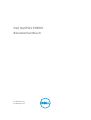 1
1
-
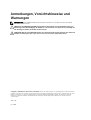 2
2
-
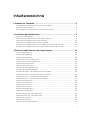 3
3
-
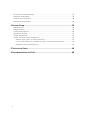 4
4
-
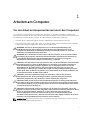 5
5
-
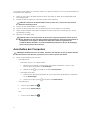 6
6
-
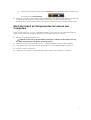 7
7
-
 8
8
-
 9
9
-
 10
10
-
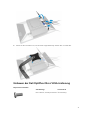 11
11
-
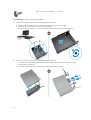 12
12
-
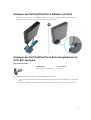 13
13
-
 14
14
-
 15
15
-
 16
16
-
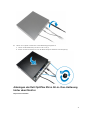 17
17
-
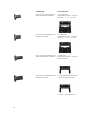 18
18
-
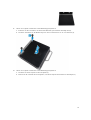 19
19
-
 20
20
-
 21
21
-
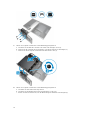 22
22
-
 23
23
-
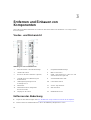 24
24
-
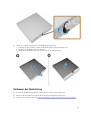 25
25
-
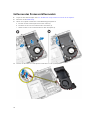 26
26
-
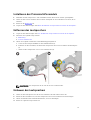 27
27
-
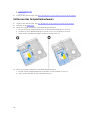 28
28
-
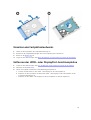 29
29
-
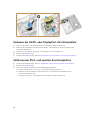 30
30
-
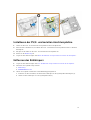 31
31
-
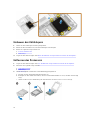 32
32
-
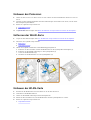 33
33
-
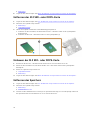 34
34
-
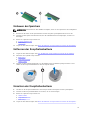 35
35
-
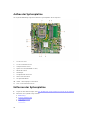 36
36
-
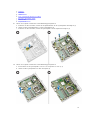 37
37
-
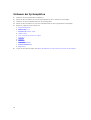 38
38
-
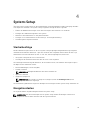 39
39
-
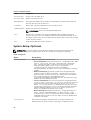 40
40
-
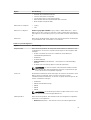 41
41
-
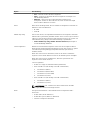 42
42
-
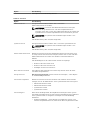 43
43
-
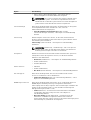 44
44
-
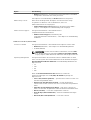 45
45
-
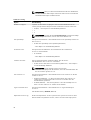 46
46
-
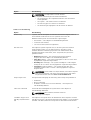 47
47
-
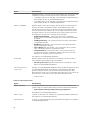 48
48
-
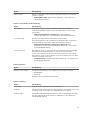 49
49
-
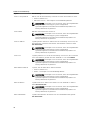 50
50
-
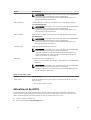 51
51
-
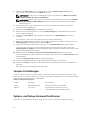 52
52
-
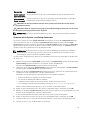 53
53
-
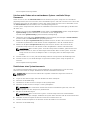 54
54
-
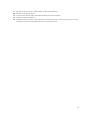 55
55
-
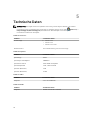 56
56
-
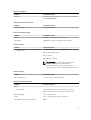 57
57
-
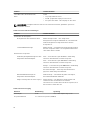 58
58
-
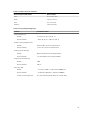 59
59
-
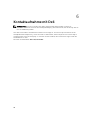 60
60
Verwandte Papiere
-
Dell OptiPlex 3020M Bedienungsanleitung
-
Dell OptiPlex 3020M Bedienungsanleitung
-
Dell Inspiron 3881 Benutzerhandbuch
-
Dell OptiPlex 7440 AIO Bedienungsanleitung
-
Dell OptiPlex 5060 Bedienungsanleitung
-
Dell Inspiron 3590 Benutzerhandbuch
-
Dell Inspiron 3595 Benutzerhandbuch
-
Dell Inspiron 5748 Bedienungsanleitung
-
Dell OptiPlex 7450 All In One Bedienungsanleitung